织结构图,一般如下所示:
今天和大家分享利用SmartArt工具制作组织结构图的方法。
公司部门名称如下:
一、在Excel中制作组织结构图
第1步:鼠标依次点击:插入- SmartArt - 层次结构图,之后将复制的部门名称粘贴至弹出的文字框内(粘之前,在文字框中,按Ctrl+A全选,再按Delete删除默认的内容)。
第2步 在文字框内,按Tab键进行降级设置(按shift+Tab可升级)
即可搞定 !
小技巧:
1、如何添加助理职位,如添加董事长秘书呢。
先选取董事长 - 鼠标右键,添加形状 - 添加助理。
2、变换组织结构图形式。
在设计工具栏中,有很多种版式可供选择。
3、文字竖向显示
只需将文字框变窄变长,文字即会自动进行竖向显示。
二、在Word中制作组织结构图
首先,使用缩进命令,调整部门的层次关系。
之后复制它 - 插入smartArt图形 - 按ctrl + A全选,再按delete删除 - 按Ctrl +v 粘贴,即可完成。
三、在PPT中制作组织结构图
可以先在word中输入,并调整一下层次关系,插入组织结构图的方法与word相同。
组织结构图是大家必备的技能,建议尽早学。


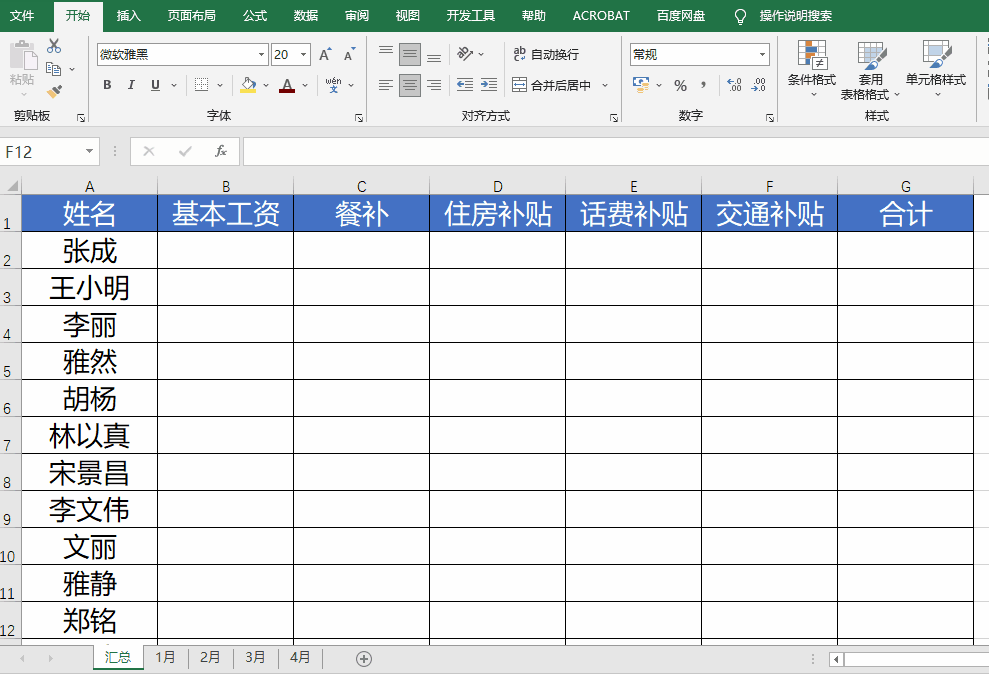
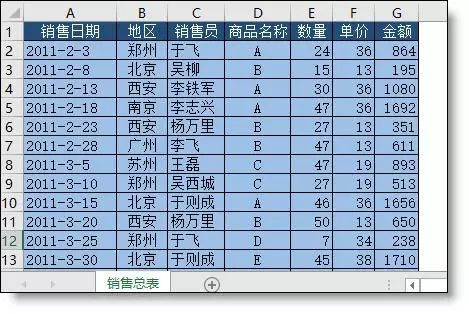

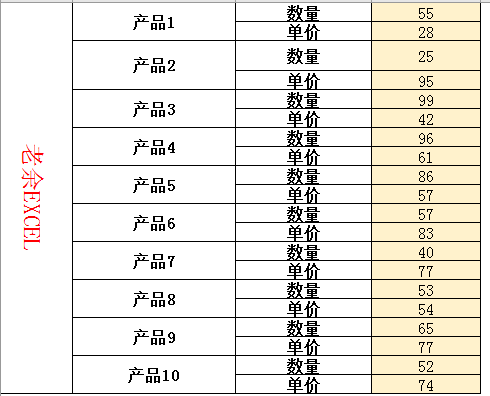
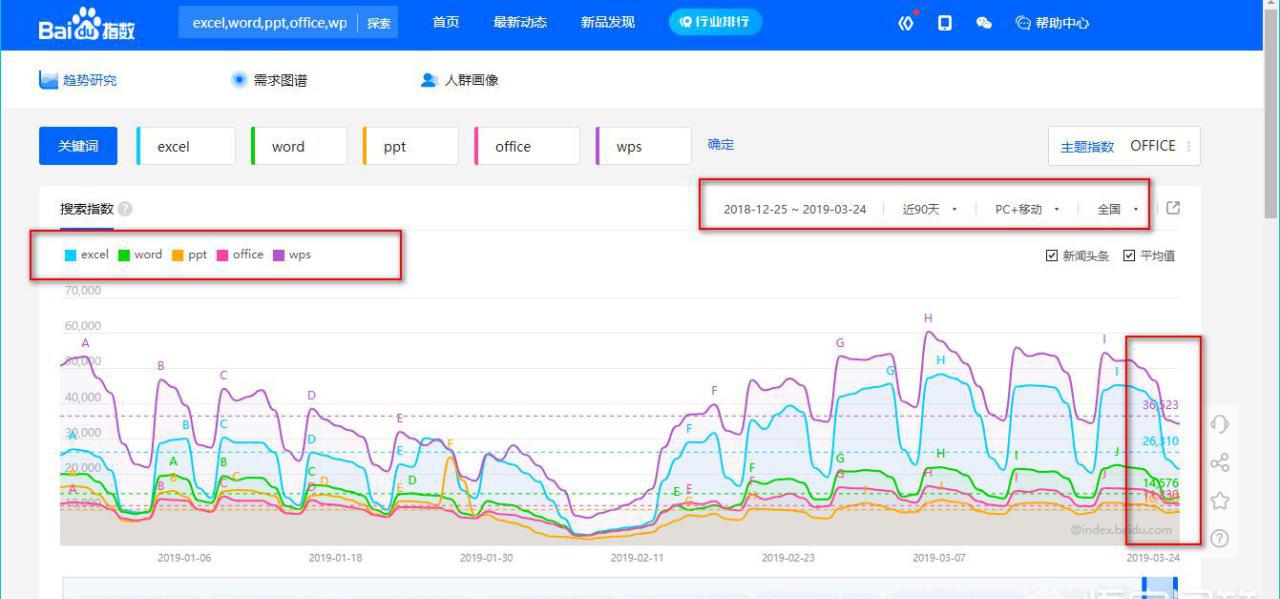
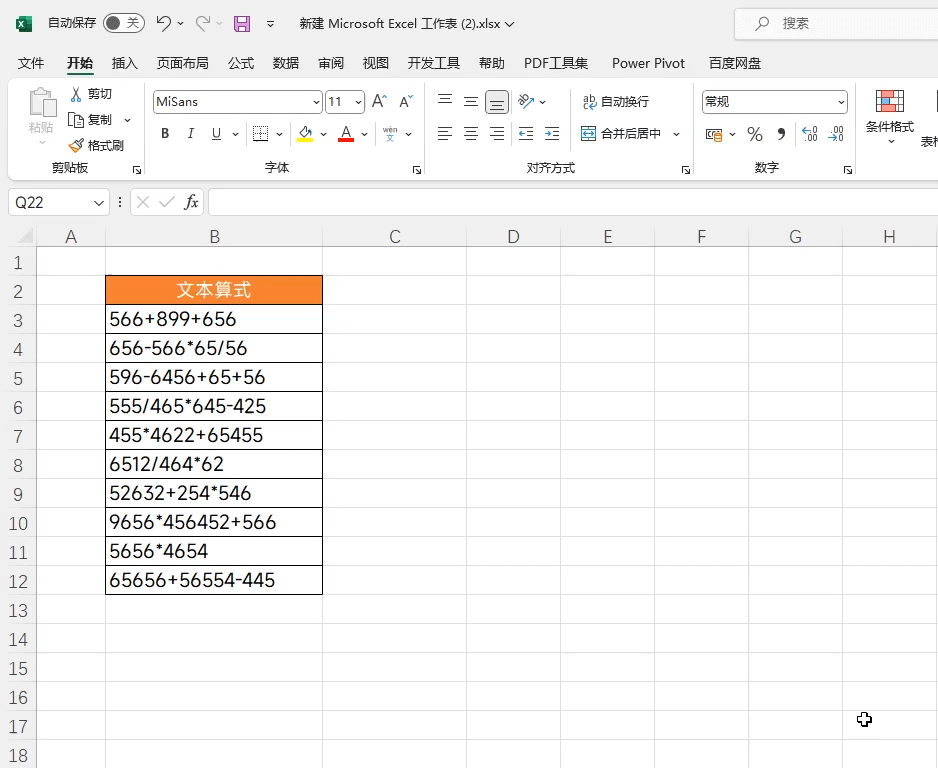
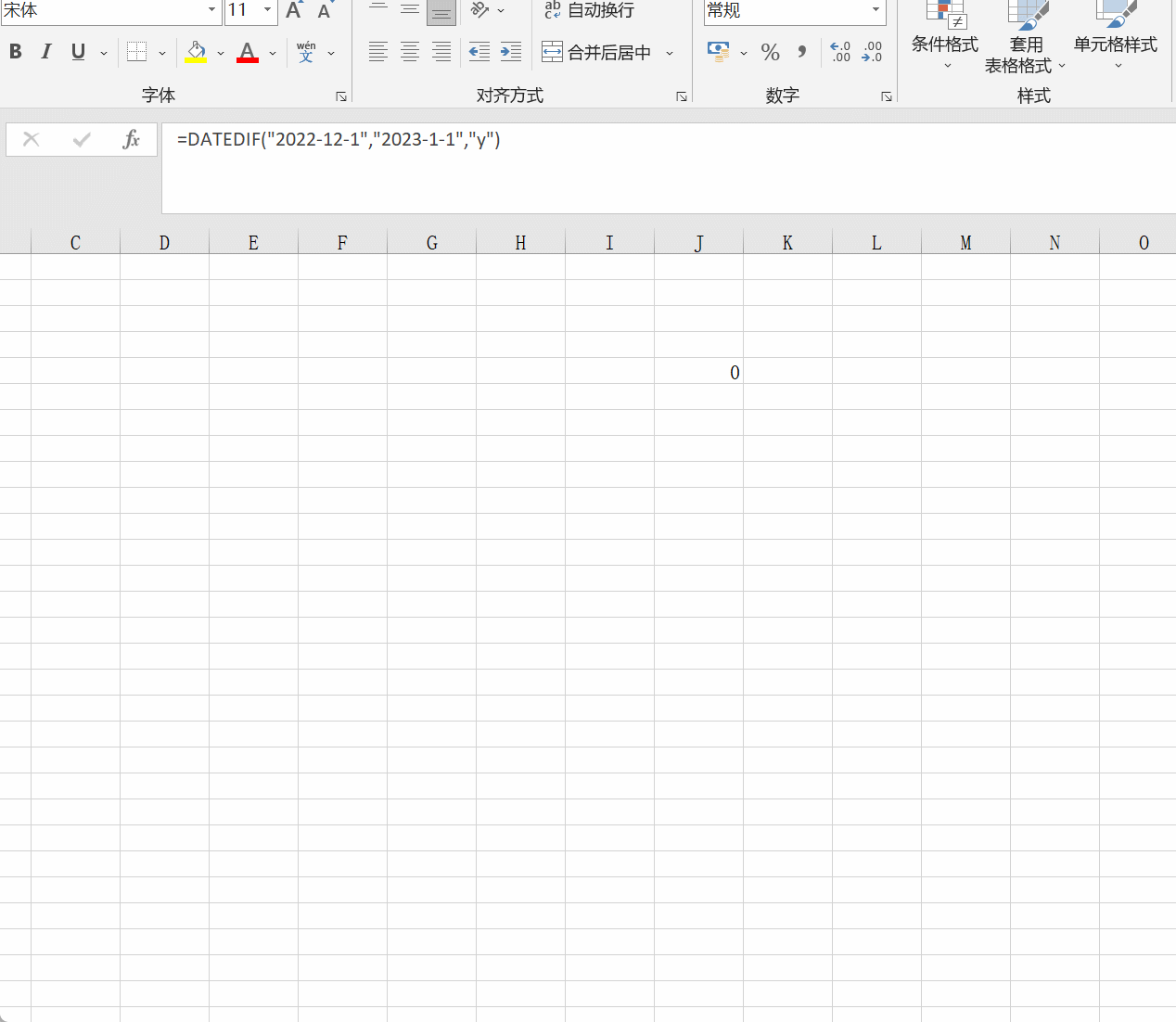
评论 (0)